
Orodha ya maudhui:
- Vifaa
- Hatua ya 1: Kuanza
- Hatua ya 2: Jimbo la Awali
- Hatua ya 3: Sense HAT
- Hatua ya 4: Dashibodi ya Hali ya Hewa ya Mitaa
- Hatua ya 5: Ongeza Ramani kwenye Dashibodi yako (Bonus)
- Hatua ya 6: Kurekebisha Usomaji wa Joto la Kofia ya Sense
- Hatua ya 7: Bonasi: Sanidi Tahadhari Zako za Hali ya Hewa
- Hatua ya 8:
- Mwandishi John Day [email protected].
- Public 2024-01-30 12:49.
- Mwisho uliobadilishwa 2025-01-23 15:11.
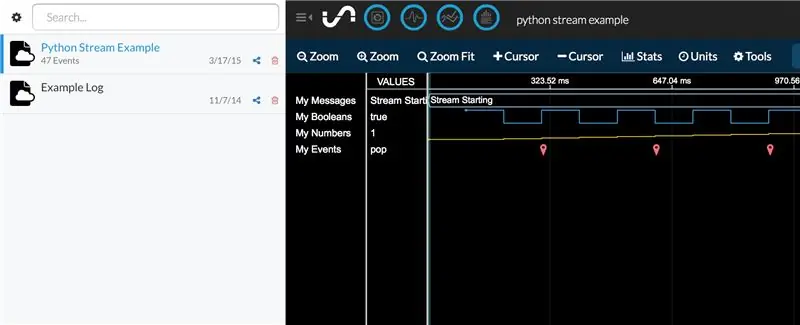

Wacha tukabiliane nayo, sisi wanadamu tunazungumza juu ya hali ya hewa sana ⛅️. Mtu wa kawaida huzungumza juu ya hali ya hewa mara nne kwa siku, kwa wastani wa dakika 8 na sekunde 21. Fanya hesabu na jumla ya miezi 10 ya maisha yako ambayo utatumia kuburudika juu ya hali ya hewa. Hali ya hewa ni kama # 1 mada ya kuanza mazungumzo na wasumbufu wa utulivu. Ikiwa tutazungumza juu yake kiasi hicho, tunaweza kuchukua kiwango cha hali ya hewa cha barabara kwa kiwango kipya kabisa. Mradi huu wa kupendeza na rahisi utapata Mtandao wa Vitu (IoT) na Raspberry Pi kufanya hivyo tu.
Tutaunda dashibodi yetu ya hali ya hewa ya hali ya hewa ya hali ya hewa, kukamata hali ya hewa ndani na nje ya nyumba yetu kwa muda. Wakati mwingine mtu atakapokuuliza "vipi hali ya hewa siku za hivi karibuni?", Utaweza kuipiga simu yako na kuwaacha wanapumua na uchambuzi wako wa hali ya hewa wa wazimu.
Nini utahitaji kuchukua kozi: 1. Uunganisho wa Raspberry Pi w / mtandao
2. Raspberry Pi SenseHAT
3. Cable 6 40-Pin IDE Kiume hadi Kike Ugani (hiari kwa usahihi wa joto)
4. Akaunti ya Serikali ya Awali
5. Ndio hivyo!
Kiwango cha mradi: Kompyuta
Wakati wa kukamilisha: dakika 20
Ukadiriaji wa sababu ya kufurahisha: Ondoa chati
Katika mafunzo haya ya hatua kwa hatua, uta: jifunze jinsi ya kutumia ujumuishaji wa API ya Weatherstack kwenye Jimbo la Awali kupata hali ya hewa ya nje katika eneo lako.
- Jifunze jinsi ya kutumia Raspberry Pi na Sense HAT (https://www.raspberrypi.org/products/sense-hat/) kunasa data ya hali ya hewa ndani ya nyumba yako
- Jenga dashibodi yako ya hali ya hewa ya hali ya hewa ambayo unaweza kupata kutoka kwa kivinjari chochote kwenye kompyuta yako ndogo au kifaa cha rununu
- Mpe mtaalamu wako wa hali ya hewa kukimbia pesa zao
Vifaa
Nini utahitaji kuchukua kozi:
1. Raspberry Pi w / muunganisho wa mtandao
2. Raspberry Pi SenseHAT
3. Cable 6 40-Pin IDE Kiume hadi Kike Ugani (hiari kwa usahihi wa joto)
4. Akaunti ya Serikali ya Awali
5. Ndio hivyo!
Hatua ya 1: Kuanza
Tayari tumeweka kazi nyingi za mguu kwako kuweka nambari pamoja, na kuandaa habari. Tutakuhitaji tu ufanye marekebisho kadhaa njiani.
Ili kurudisha vitu vyote ambavyo tumekuandalia, utahitaji kugundua hazina kutoka GitHub. Github ni huduma nzuri ambayo inatuwezesha kuhifadhi, kurekebisha na kusimamia miradi kama hii. Kuunganisha hazina yote tunayohitaji kufanya ni kwenda kwenye kituo chetu cha Pi, au kituo chako cha kompyuta ambacho ni SSH'd kwenye pi yako na andika amri hii:
$ git clone
Piga kuingia na utaona habari hii:
pi @ raspberrypi ~ $ git clone
Kujiingiza kwenye 'wunderground-sensehat'…
kijijini: Kuhesabu vitu: 28, umefanya.
kijijini: Jumla ya 28 (delta 0), imetumika tena 0 (delta 0), imetumika tena pakiti 28
Kufungua vitu: 100% (28/28), imefanywa.
Inakagua muunganisho… imekamilika.
Mara tu utakapoona hii basi hongera, umefanikiwa kuunda Github Repo na kuwa na faili zote muhimu kujenga Kituo chako cha Super Weather. Kabla hatujaenda kwenye hatua inayofuata, wacha tuchukue wakati wa kuchunguza karibu na saraka hii na ujifunze amri chache za msingi za safu ya amri.
Andika kwa amri iliyo hapo chini kwenye kituo chako:
$ ls
Amri hii inaorodhesha kila kitu kinachopatikana kwenye saraka ambayo uko sasa. Orodha hii inaonyesha kwamba Github Repo yetu imefanikiwa kuorodheshwa kwenye saraka yetu chini ya jina "wunderground-sensehat." Wacha tuangalie kilicho kwenye saraka hiyo. Ili kubadilisha saraka, unachohitaji kufanya ni aina "cd" na kisha andika jina la saraka ambayo unataka kwenda.
Katika kesi hii, tutaandika:
$ cd chini ya ardhi-maana
Mara tu tutakapogonga kuingia, utaona kuwa sasa tuko kwenye saraka ya wunderground-sensehat. Wacha tuandike ls tena kuona ni faili gani ambazo tumeweka kwenye pi yetu.
README.md sensehat.py sensehat_wunderground.py wunderground.py
Hapa tunaona tumepata hati yetu ya kusoma, na faili kadhaa za chatu. Wacha tuangalie sensehat.py. Badala ya kuruka kwenye faili w / amri ya cd kama tulivyofanya kwa saraka, tutatumia amri ya nano. Amri ya nano inaturuhusu kufungua kihariri cha nano ambapo tuna nambari yetu yote ya chatu kwa kila sehemu ya mradi huu. Endelea na andika:
$ nano sensehat.py
Hapa unaweza kuona nambari yote ambayo tumekuandalia mradi huu. Hatutafanya mabadiliko yoyote kwenye hati hii bado, lakini jisikie huru kuzunguka na kuona tutakachokuwa tukifanya baadaye kwenye mafunzo haya.
Hatua ya 2: Jimbo la Awali
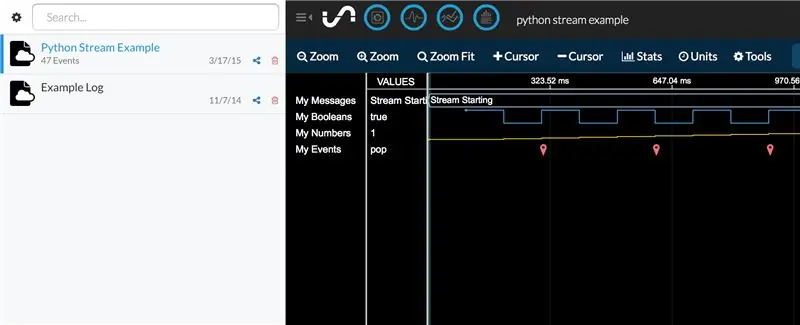
Tunataka kusambaza data zetu zote za hali ya hewa kwa huduma ya wingu na kuwa na huduma hiyo ibadilishe data yetu kuwa dashibodi nzuri ambayo tunaweza kupata kutoka kwa kompyuta yetu ndogo au kifaa cha rununu. Takwimu zetu zinahitaji marudio. Tutatumia Jimbo la Awali kama marudio hayo.
Hatua ya 1: Sajili akaunti ya Jimbo la Awali
Nenda kwa https://www.initialstate.com/app#/register/ na uunda akaunti mpya.
Hatua ya 2: Sakinisha ISStreamer
Sakinisha moduli ya Python ya Jimbo la Awali kwenye Raspberry Pi yako: Kwa mwongozo wa amri (usisahau SSH kwenye Pi yako kwanza), tumia amri ifuatayo:
$ cd / nyumbani / pi /
$ / curl -sSL https://get.initialstate.com/python -o - | Sudo bash
Kumbuka Usalama: Amri iliyo hapo juu ina anatomy muhimu ambayo mtumiaji anapaswa kufahamu.
1) Kuna iliyotangulia / kabla ya curl. Hii ni muhimu kuhakikisha kuwa hakuna jina la curl inayoendeshwa ikiwa moja iliundwa. Hii inasaidia kupunguza hatari ya amri kufanya zaidi ya ilivyokusudiwa.
2) Amri ni amri ya bomba, kwa hivyo wakati wa kukimbia, unapiga bomba pato la hati ambayo inarudishwa kutoka https://get.initialstate.com/python ndani ya amri sudo bash. Hii imefanywa ili kurahisisha usanikishaji, hata hivyo, inapaswa kuzingatiwa kuwa https ni muhimu hapa kwa kusaidia kuhakikisha hakuna udanganyifu wa mtu katikati ya hati ya kusanikisha, haswa kwani hati hiyo inaendeshwa na marupurupu yaliyoinuliwa. Hii ni njia ya kawaida ya kurahisisha usanidi na usanidi, lakini ikiwa unaogopa zaidi kuna njia mbadala kidogo: unaweza kuvunja amri kuwa hatua mbili na uchunguze hati ya bash ikipakuliwa kutoka kwa amri ya curl mwenyewe kuhakikisha ni uaminifu AU unaweza kufuata maagizo ya bomba, hautapata hati ya mfano inayotengenezwa kiatomati.
Hatua ya 3: Fanya Automagic
Baada ya Hatua ya 2 utaona kitu sawa na pato lifuatalo kwenye skrini:
pi @ raspberrypi ~ $ / curl -sSL https://get.initialstate.com/python -o - | Sudo bash
Nenosiri: Kuanzia Ufungaji rahisi wa ISStreamer Python!
Hii inaweza kuchukua dakika kadhaa kufunga, kunyakua kahawa kadhaa:)
Lakini usisahau kurudi, nitakuwa na maswali baadaye!
Imepatikana rahisi_install: setuptools 1.1.6
Bomba iliyopatikana: bomba 1.5.6 kutoka / Maktaba/Python/2.7/site-packages/pip-1.5.6- py2.7.egg (chatu 2.7)
toleo kubwa la pip: 1
toleo dogo la pip: 5
ISStreamer imepatikana, inasasisha…
Mahitaji tayari yamesasishwa: ISStreamer katika / Maktaba/Python/2.7/site-packages Inasafisha…
Je! Unataka automagically kupata mfano script? [y / N]
(pato linaweza kuwa tofauti na kuchukua muda mrefu ikiwa haujawahi kusanidi moduli ya utiririshaji wa Python State kabla)
Unapohamasishwa kupata kiatomati hati, andika y.
Hii itaunda hati ya majaribio ambayo tunaweza kukimbia ili kuhakikisha kuwa tunaweza kusambaza data kwenda Jimbo la Awali kutoka kwa Pi yetu. Utaulizwa:
Unataka kuokoa mfano wapi? [chaguo-msingi:./is_example.py]:
Unaweza kuandika aina ya njia ya kawaida au hit enter kukubali chaguo-msingi. Utaulizwa kwa jina lako la mtumiaji na nywila ambayo umetengeneza tu wakati ulisajili akaunti yako ya Jimbo la Awali. Ingiza zote mbili na usakinishaji utakamilika.
Hatua ya 4: Funguo za Ufikiaji
Wacha tuangalie mfano wa hati ambayo iliundwa. Aina:
$ nano ni_mfano.py
Kwenye laini ya 15, utaona laini inayoanza na streamer = Streamer (ndoo_…. Mistari hii inaunda ndoo mpya ya data iitwayo "Mfano wa Mkondo wa Python" na inahusishwa na akaunti yako. Chama hiki hufanyika kwa sababu ya ufikiaji_key = "…" parameta kwenye laini hiyo hiyo. Mfululizo huo mrefu wa herufi na nambari ni ufunguo wako wa ufikiaji wa akaunti ya Jimbo la Awali. Ukienda kwenye akaunti yako ya Jimbo la Awali katika kivinjari chako cha wavuti, bonyeza jina lako la mtumiaji kulia juu, kisha nenda kwenye "akaunti yangu", utapata ufunguo sawa wa ufikiaji chini ya ukurasa chini ya "Funguo za Ufikiaji wa Utiririshaji".
Kila wakati unapounda mkondo wa data, ufunguo huo wa ufikiaji utaelekeza mkondo huo wa data kwenye akaunti yako (kwa hivyo usishiriki ufunguo wako na mtu yeyote).
Hatua ya 5: Endesha Mfano
Tumia hati ya jaribio ili kuhakikisha kuwa tunaweza kuunda mkondo wa data kwenye akaunti yako ya Jimbo la Awali.
Endesha yafuatayo:
$ chatu ni_mfano.py
Hatua ya 6: Faida
Rudi kwenye akaunti yako ya Jimbo la Awali katika kivinjari chako cha wavuti. Ndoo mpya ya data iitwayo "Mfano wa Mkondo wa Python" inapaswa kuwa imeonekana upande wa kushoto kwenye rafu yako ya logi (huenda ukalazimika kuonyesha ukurasa upya). Bonyeza kwenye ndoo hii na kisha bonyeza ikoni ya Mawimbi ili kuona data ya jaribio.
Utataka kupitia mafunzo ya Mawimbi kujitambulisha na jinsi ya kutumia zana hii ya kuona data. Ifuatayo, angalia data iliyo kwenye Tiles ili uone data hiyo katika fomu ya dashibodi.
Sasa uko tayari kuanza kutiririsha data halisi kutoka Wunderground na zaidi.
Hatua ya 3: Sense HAT
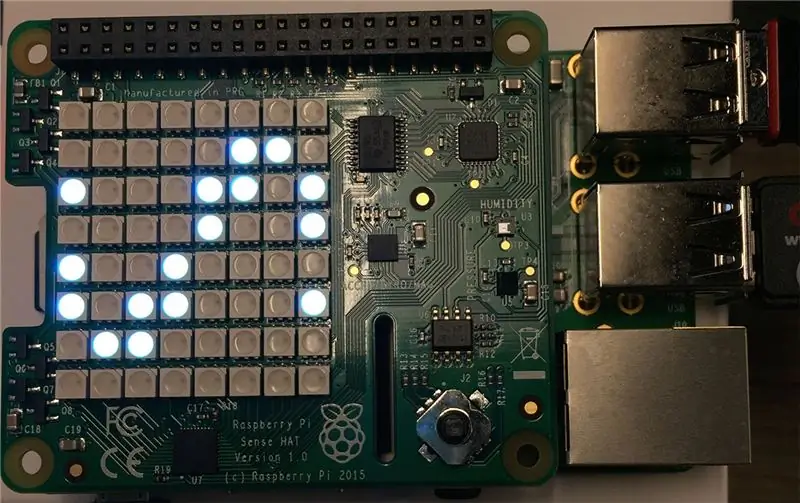
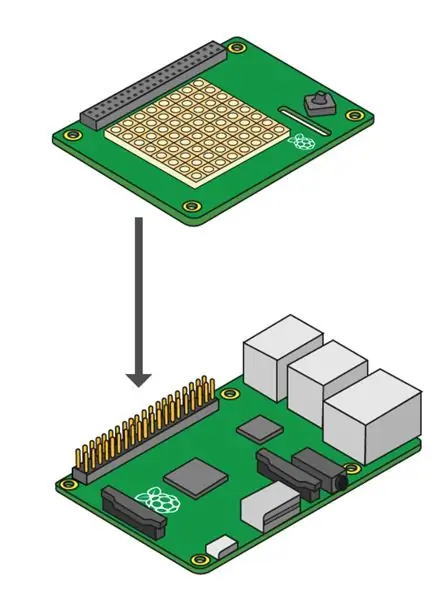
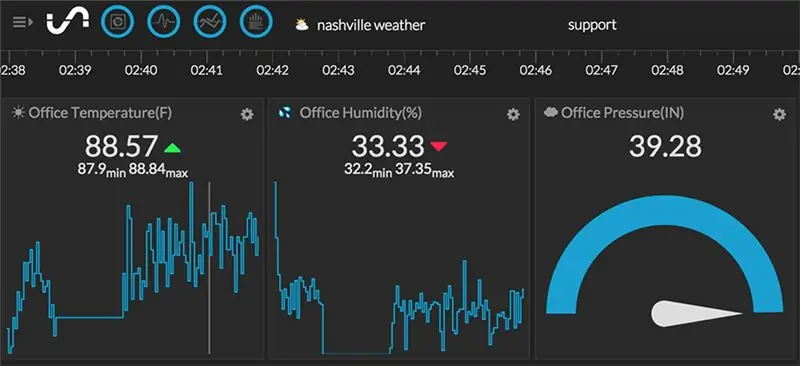
Sense HAT ni bodi ya kuongeza ya Raspberry Pi iliyojaa sensorer, LED, na fimbo ndogo ya kufurahisha. Kilicho nzuri sana juu ya programu-jalizi hii ndogo ni kwamba ni rahisi kusanikisha na kutumia shukrani kwa maktaba ya ajabu ya Python ambayo unaweza kusanikisha haraka. Kwa mradi huu, tutatumia sensorer ya joto, unyevu, na shinikizo za kibaometri kwenye Sense HAT. Wacha tuiweke.
Hatua ya kwanza ya kutumia Sense HAT ni kuiweka kwenye Pi yako. Pamoja na Pi iliyowezeshwa chini, imeambatanisha HAT kama inavyoonyeshwa kwenye picha.
Nguvu kwenye Pi yako. Tunahitaji kufunga maktaba ya Python ili iwe rahisi kusoma maadili ya sensorer kutoka kwa Sense HAT. Kwanza, utahitaji kuhakikisha kuwa kila kitu kimesasishwa kwa toleo lako la Raspbian kwa kuandika:
$ sudo apt-pata sasisho
Ifuatayo, weka maktaba ya Sense HAT Python:
$ sudo apt-kufunga kufunga-kofia
Anzisha tena Pi yako
Tuko tayari kujaribu Sense HAT kwa kusoma data ya sensa kutoka kwake na kutuma data hiyo kwa Jimbo la Awali.
Wacha tujaribu Sense HAT yetu ili kuhakikisha kila kitu kinafanya kazi. Tutatumia hati iliyoko https://github.com/InitialState/wunderground-sensehat/blob/master/sensehat.py. Unaweza kunakili hati hii kwa faili kwenye Pi yako au kuipata kutoka kwa hazina yetu ya Github ambayo tuliiumba mapema. Badilisha kwenye saraka yako ya wunderground-sensehat na kisha nano kwenye faili yako ya sensehat.py kwa kuandika:
$ nano sensehat.py
Angalia kwenye mstari wa kwanza kwamba tunaingiza maktaba ya SenseHat kwenye hati. Kabla ya kuendesha hati hii, tunahitaji kusanidi vigezo vya mtumiaji.
# --------- Mipangilio ya Mtumiaji --------- JIJI = "Nashville"
BUCKET_NAME = ": sehemu_sunny:" + CITY + "Hali ya hewa"
BUCKET_KEY = "hisia"
ACCESS_KEY = "Ufikiaji_Wako"
SENSOR_LOCATION_NAME = "Ofisi"
MINUTES_BETWEEN_SENSEHAT_READS = 0.1
# ---------------------------------
Hasa, unahitaji kuweka ACCESS_KEY yako kwa ufunguo wako wa ufikiaji wa akaunti ya Jimbo la Awali. Angalia jinsi ilivyo rahisi kusoma data kutoka kwa Sense HAT katika safu moja ya Python (k. Sense.get_temperature ()). Kwa mwongozo wa amri kwenye Pi yako, endesha hati:
$ sudo chatu sensehat.py
Nenda kwenye akaunti yako ya Jimbo la Awali na utazame ndoo mpya ya data iliyoundwa na Sense HAT.
Sasa, tuko tayari kuiweka yote pamoja na kuunda dashibodi yetu ya hali ya hewa ya hali ya hewa!
Hatua ya 4: Dashibodi ya Hali ya Hewa ya Mitaa
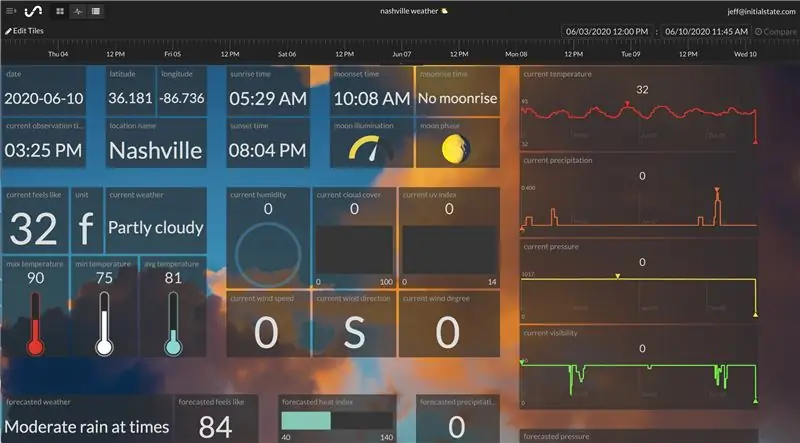

Hatua ya mwisho katika mradi huu ni kuchanganya tu Takwimu zetu za Hali ya Hewa na hati yetu ya Sense HAT kwenye Dashibodi moja. Ili kufanya hivyo, tutatumia ujumuishaji wa Jimbo la Awali na Weatherstack kuongeza data ya hali ya hewa kwenye dashibodi yetu ya Sensehat tuliyounda katika hatua ya mwisho.
Kutumia Weatherstack API ni rahisi sana. Hapo zamani kwenye mafunzo haya, tulikuwa tumeunda na kuendesha hati ili kuvuta data kutoka kwa data ya hali ya hewa, lakini tangu kuanzishwa kwa mafunzo haya Jimbo la Awali limeunda Soko la Ushirikiano wa Takwimu. Soko la Ushirikiano wa Takwimu hukupa nguvu ya kufikia na kutiririsha API kwa dashibodi ya Jimbo la Awali bila nambari. Kwa kweli ni mibofyo michache ya panya na BAM: data ya hali ya hewa. Kati, nimeandika mafunzo ya kina zaidi juu ya jinsi ya kutumia ujumuishaji wa Weatherstack na kuunda arifa za hali ya hewa, lakini nitaorodhesha haraka jinsi ya kuanza hapa chini.
Kutumia Ushirikiano wa Weatherstack
1. Ingia kwenye akaunti yako ya Jimbo la Awali
2. Bonyeza kitufe cha maelezo kwenye sanduku la Weatherstack kwenye ukurasa wa ujumuishaji. Ukurasa huu utakuambia habari yote ya msingi juu ya ujumuishaji na kile kinachohitajika kuitumia. Katika kesi hii, utahitaji tu msimbo wa eneo (au latitudo na longitudo) ya eneo ambalo utataka kufuatilia hali ya hewa, na itabidi ujue ni vitengo vipi ungependa kuona data hiyo (metri, kisayansi au kifalme cha Merika).
3. Bonyeza kitufe cha Anza Kuanzisha na utaona modal ibukie kutoka upande wa kulia wa skrini yako. Kuna hatua chache tu rahisi kuchukua kabla ya kuanza kutazama data ya hali ya hewa ikiingia:
4. Ipe dashibodi yako mpya jina. Niliita jina langu Nashville Weather. Pro ncha: Ninapenda kutumia emoji katika majina yangu ya dashibodi kuwapa oomph zaidi. Njia ya haraka ya kuvuta emojis kwenye Mac ni Ctrl + Command + Space bar. Kwa Windows shikilia kitufe cha Windows na ama kipindi (.) Au semicolon (;). 2 5. Andika kwenye eneo lako. Ninatumia Msimbo wa Zip wa eneo ambalo ninataka kufuatilia, lakini unaweza pia kuweka Latitudo na Longitude kuwa maalum zaidi. Ni rahisi kupata latitudo na longitudo ya eneo lako kwa kwenda tu kwenye ramani za google, kutafuta mahali na kisha kunakili latitudo na longitudo kutoka kwa kivinjari na kuibandika kwenye fomu. Maeneo tu ya Amerika, Uingereza na Canada yanaweza kutumika kwa wakati huu.
6. Chagua vitengo vyako. Nilichagua Amerika / Imperial kwa sababu niliishi Merika.
7. Chagua kuunda ndoo mpya au tuma data yako ya Weatherstack kwenye ndoo iliyopo. Katika mafunzo haya, ikiwa tayari umeweka Kofia yako ya Sense kutiririka kwa Jimbo la Awali (katika hatua ya mwisho) basi tuma tu data ya Weatherstack kwa ndoo hiyo.
8. Chagua ikiwa unataka data yote ambayo Weatherstack inatuma au ikiwa unataka data maalum ya hali ya hewa kutuma kwenye dashibodi yako. Unaweza kutuma data zote kila wakati na kuchukua tiles chache baadaye.
9. Chagua ni mara ngapi unataka dashibodi yako ibadilishwe na hali ya hali ya hewa. Unaweza kuchagua kati ya kila dakika 15 au saa kwa saa. Kumbuka kuwa kutuma data kila dakika 15 kunagharimu ishara ya ziada ikilinganishwa na kuipeleka kila saa. Kwa hivyo, ikiwa unataka kutumia ujumuishaji mwingine sokoni kwa wakati mmoja basi unaweza kutaka kupiga kura kila saa. Daima unaweza kuacha kutuma data kutoka kwa ujumuishaji na kuianzisha tena, au ubadilishe masafa ambayo unatuma data baadaye. Walakini, ikiwa utaisimamisha na kuanza tena basi kutakuwa na mapungufu katika data yako.
10. Bonyeza Anza Ushirikiano. Sasa unatiririsha data kutoka Weatherstack! Bonyeza kitufe cha "Tazama kwenye Programu ya IoT" ili uone alama za kwanza za data zinaingia.
11. Customize dashibodi yako. Ikiwa unatiririka kwenye ndoo mpya, tumekuwekea kiolezo cha kuanza. Walakini, unapaswa kuifanya iwe yako mwenyewe! Bonyeza mshale wa chini katikati ya dashibodi yako ili kuleta chini ratiba, bonyeza Hariri Tiles, songesha vigae kuzunguka, ubadilishe ukubwa na ubadilishe usuli. Tengeneza dashibodi kwa njia unayotaka iwe rahisi kwako kuingiza data unayotaka kukusanya. Unaweza pia kutumia templeti zingine za Weatherstack ambazo tumekutengenezea hapa. Ili kuongeza muktadha zaidi kwenye dashibodi yako, unaweza pia kuongeza ramani inayoonyesha mahali ambapo unafuatilia hali ya hewa. Dashibodi yako inaweza kuonekana wazi kidogo mwanzoni, lakini ipe muda na itajaza data nzuri ya hali ya hewa ya kihistoria.
Hatua ya 5: Ongeza Ramani kwenye Dashibodi yako (Bonus)
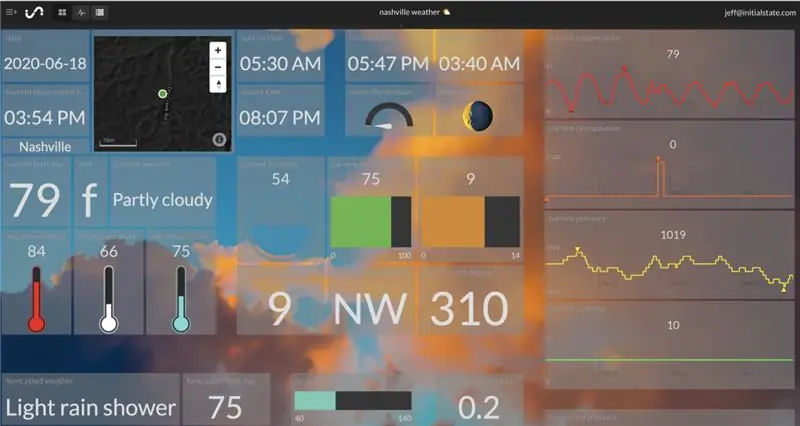
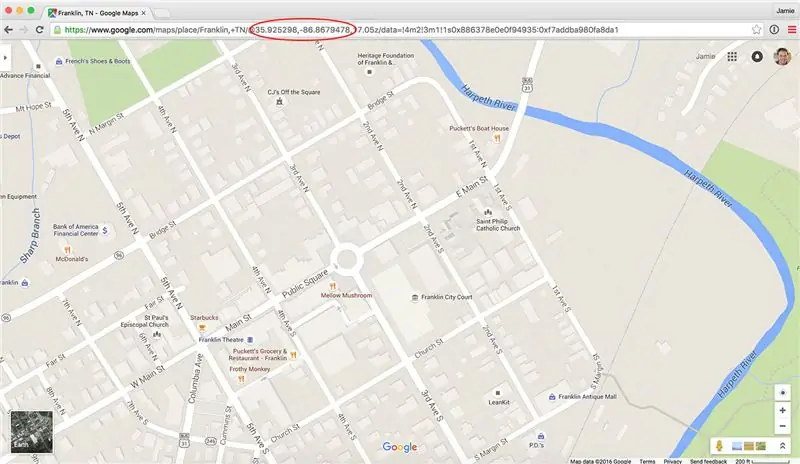
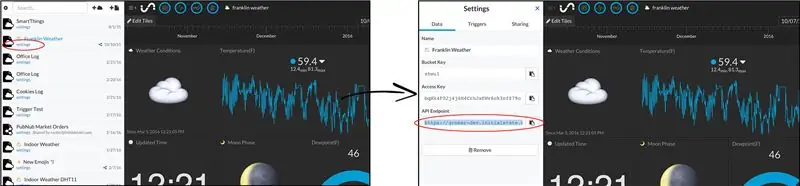
Tunaweza kuongeza kwa urahisi tiles ya ramani kwenye dashibodi yetu inayoonyesha eneo la mkondo wetu wa hali ya hewa. Unaweza kujifunza zaidi juu ya mwonekano wa ramani inayoingiliana kwenye vigae kwenye https://support.initialstate.com/nowledgebase/articles/800232-tiles-map-view. Tunaweza tu kuongeza taarifa mpya ya streamer.log katika hati yetu ya Python (na nitaelezea jinsi unaweza kufanya hivyo mwishoni mwa sehemu hii). Badala yake, tutachukua fursa hii kukuonyesha njia tofauti ya kutuma data kwenye dashibodi yako.
Hatua ya 1: Pata Kuratibu za Latitude / Longitude
Unahitaji kupata uratibu wa latitudo / longitudo ya eneo lako. Njia moja ya kufanya hivyo ni kwenda kwenye Ramani za Google, kutafuta mahali ulipo, na kusogeza karibu na eneo lako halisi. Katika URL, utaona uratibu wa latitudo / longitudo. Katika mfano hapo juu, kuratibu zangu ni 35.925298, -86.8679478.
Nakili kuratibu zako (utazihitaji katika hatua ya 2), na hakikisha huna nakala yoyote ya bahati mbaya kutoka kwa wahusika kutoka kwa URL.
Hatua ya 2: Jenga URL ya kutuma Takwimu kwenye Dashibodi yako
Bonyeza kiungo cha "mipangilio" chini ya jina la ndoo kwenye rafu ya ndoo. Hii italeta skrini hapo juu. Nakili maandishi katika sehemu ya Mwisho wa API na ubandike katika mhariri wa maandishi unayopenda. Tutatumia hii kujenga URL ambayo tunaweza kutumia kutuma data kwenye ndoo na dashibodi yetu iliyopo. Kwenye ndoo yangu, maandishi ambayo nilinakili yanaonekana kama: Tunahitaji kuongeza jina na mtiririko kwa vigezo vya URL ili kukamilisha URL.
Ongeza "& MapLocation = YOUR_COORDINATES_FROM_STEP1" kwenye URL yako
(weka kuratibu kutoka Hatua ya 1, hakuna nafasi na usinakili yangu !!)
Hivi ndivyo mgodi unavyoonekana:
Bandika URL yako kamili kwenye mwambaa wa anwani ya kivinjari chako na ubonyeze (au tumia amri ya 'curl' kwa mwongozo wa amri) kutuma ramani zako kwenye mkondo, "MapLocation", kwenye ndoo yako mpya.
Ukiangalia dashibodi yako kwenye Tiles sasa (huenda ukalazimika kuburudika ikiwa unakosa subira), Tile mpya inayoitwa MapLocation inapaswa kuonekana ikikuzwa katika eneo lako la sasa.
Hatua ya 2 Mbadala: Rekebisha Hati yako
Ikiwa hupendi Hatua ya 2 hapo juu, unaweza kuongeza tu taarifa nyingine ya streamer.log kwenye hati yako ya Python. Ongeza tu mstari
streamer.log ("MapLocation", "YOUR_COORDINATES_FROM_STEP1")
mahali pengine ndani ya def main (): kazi ya script ya sensehat_wunderground.py (zingatia indentation b / c Python inahitaji ufuate sheria kali za ujazo). Kwa mfano, niliongeza streamer.log ("MapLocation", "35.925298, -86.8679478") mara baada ya laini ya 138.
Hatua ya 6: Kurekebisha Usomaji wa Joto la Kofia ya Sense
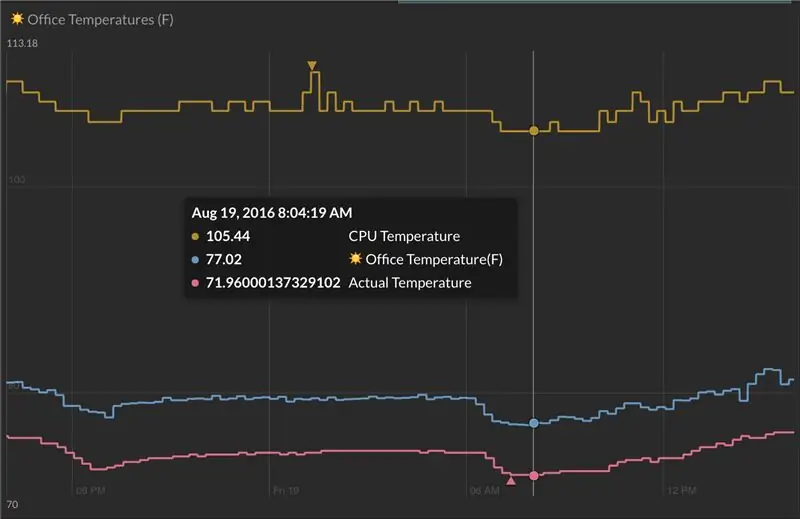
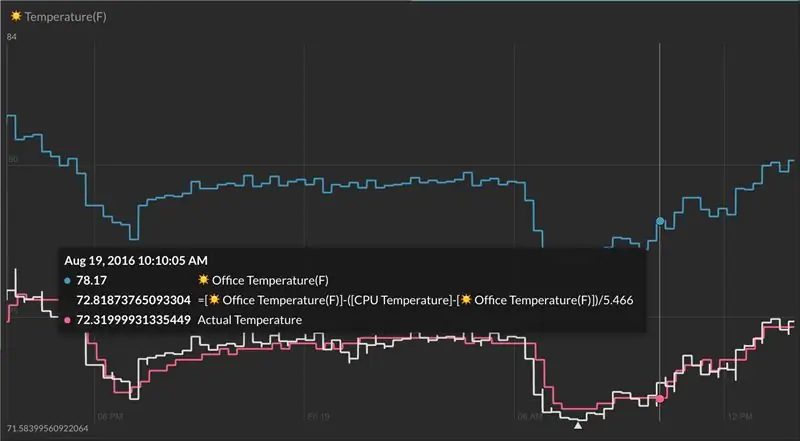
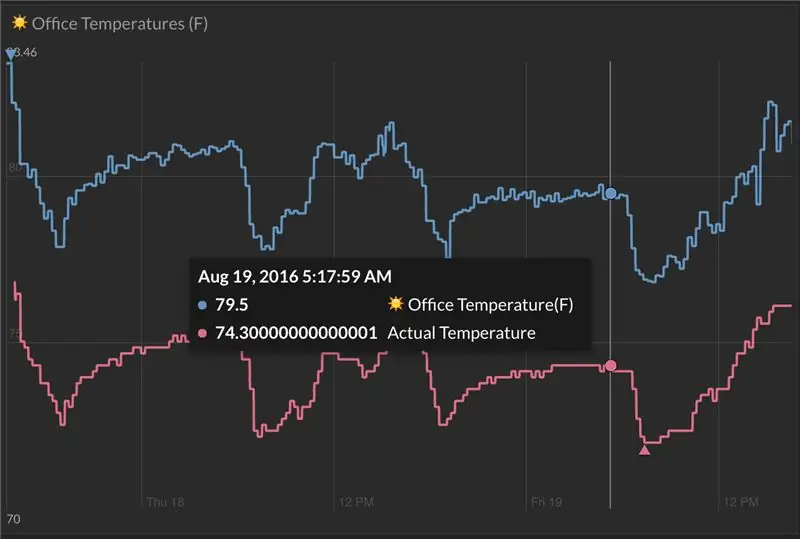
Unaweza kugundua kuwa usomaji wako wa joto wa Sense HAT unaonekana kuwa juu sana - kwa sababu ni hivyo. Mkosaji ni joto linalotokana na CPU ya Pi inapokanzwa hewa karibu na Sense HAT wakati inakaa juu ya Pi.
Ili kufanya sensorer ya joto iwe muhimu, tunahitaji kupata HAT mbali na Pi (ambayo ingeondoa faida muhimu ya kuwa suluhisho dhabiti) au jaribu kusawazisha usomaji wa sensorer ya joto. CPU ndio sababu ya msingi ya joto la vimelea linaloathiri sensa yetu ya joto, kwa hivyo tunahitaji kujua uwiano. Wakati wa kukagua Enviro pHAT ya Pi Zero tulikuja na equation ili kuhesabu joto la CPU linaloathiri usomaji wa joto la kofia. Tunahitaji tu joto la CPU na sababu ya kuongeza hesabu ya joto lililokadiriwa:
temp_calibrated = temp - ((cpu_temp - temp) / FACTOR)
Tunaweza kupata sababu kwa kurekodi hali halisi ya joto na kuitatua. Ili kupata joto halisi ndani ya chumba, tunahitaji usanidi wa sensorer ya joto tofauti. Kutumia sensor ya DHT22 (maagizo ya usanidi hapa na hati hapa), tunaweza kurekodi na kuibua joto zote mbili wakati huo huo:
Matokeo yanafunua kuwa usomaji wa Sense HAT umezimwa na digrii 5-6 za Fahrenheit mara kwa mara. Kuongeza joto la CPU kwenye mchanganyiko (na hati hii), kwanza inaonyesha kuwa ni moto sana, na pili hufunua aina ya wimbi ambalo kipimo cha Sense HAT kinaiga.
Baada ya kurekodi kwa karibu masaa 24, nilitatua sababu hiyo kwa kutumia usomaji sita tofauti kwa nukta sita tofauti kwa wakati. Wastani wa maadili ya sababu ulitoa thamani ya mwisho ya 5.466. Kutumia equation
temp_calibrated = temp - ((cpu_temp - temp) /5.466)
joto lililokadiriwa lilikuja ndani ya kiwango kimoja cha usomaji halisi wa joto:
Unaweza kuendesha marekebisho haya ya upimaji kwenye Pi yenyewe, ndani ya hati ya wunderground_sensehat.py.
Hatua ya 7: Bonasi: Sanidi Tahadhari Zako za Hali ya Hewa

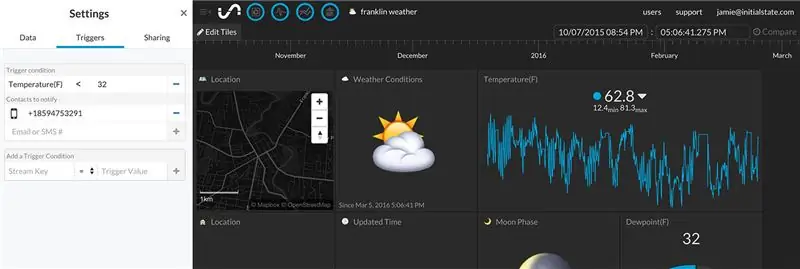
Wacha tuunde arifu ya SMS wakati wowote joto linapopungua chini ya kufungia.
Tutafuata mchakato wa kuanzisha arifa ya Trigger iliyoainishwa kwenye ukurasa wa msaada.
Hakikisha ndoo yako ya data ya hali ya hewa imepakiwa.
Bonyeza kwenye mipangilio ya ndoo kwenye rafu ya data (chini ya jina lake).
Bonyeza kwenye kichupo cha Kuchochea.
Chagua mkondo wa data ili uwashe (unaweza kutumia orodha kunjuzi kuchagua kutoka kwa mito iliyopo mara tu ndoo ya data imepakia au unaweza kuchapa jina la mkondo / ufunguo kwa mikono; * kumbuka Safari haikubali orodha za kushuka za HTML5). Katika mfano wangu wa skrini hapo juu, nilichagua Joto (F).
Chagua mwendeshaji wa masharti, katika kesi hii '<'.
Chagua thamani ya Kuchochea ambayo itasababisha kitendo (chapa mwenyewe thamani inayotakikana). Katika kesi hii, andika 32 kama ilivyoonyeshwa hapo juu.
Bonyeza kitufe cha '+' ili kuongeza hali ya Kuchochea.
Chagua kitendo (vitendo vya sasa vinapatikana kukujulisha kwa SMS au barua pepe).
Bonyeza kitufe cha '+' ili kuongeza kitendo. Ingiza nambari yoyote ya uthibitishaji ikiwa unaongeza nambari mpya ya simu au barua pepe ili kukamilisha usanidi.
Kichocheo chako sasa ni cha moja kwa moja na kitawaka wakati hali hiyo imetimizwa. Bonyeza umefanya kurudi skrini kuu.
SMS ya PIR
Wakati wowote joto linapopungua chini ya 32, utapata ujumbe wa maandishi. Unaweka arifu juu ya chochote kwenye ndoo yako ya data ya hali ya hewa (* kumbuka kuwa unahitaji kutumia ishara za emoji, sio emoji halisi).
Kwa mfano, wakati wowote kunanyesha
: wingu: Hali ya Hali ya Hewa =: mwavuli:
Wakati wowote ni upepo
: dash: Kasi ya Upepo (MPH)> 20
na kadhalika.
Hatua ya 8:


Tuzo ya pili kwenye Mashindano ya Mtandao ya Vitu 2016
Ilipendekeza:
Kikapu cha Kunyongwa cha Kituo cha hali ya hewa cha juu: Hatua 11 (na Picha)

Kikapu cha kunyongwa cha Kituo cha hali ya hewa ya juu: Halo kila mtu! Katika chapisho hili la blogi ya T3chFlicks, tutakuonyesha jinsi tulivyotengeneza kikapu kizuri cha kunyongwa. Mimea ni nyongeza safi na nzuri kwa nyumba yoyote, lakini inaweza kuchosha haraka - haswa ikiwa unakumbuka tu kuyamwagilia wakati wako
Kituo cha Hali ya Hewa cha NaTaLia: Kituo cha Hali ya Hewa ya Arduino Inayotumiwa Imefanywa kwa Njia Sahihi: Hatua 8 (na Picha)

Kituo cha Hali ya Hewa cha NaTaLia: Kituo cha Hali ya Hewa ya Arduino Inayotumiwa Imefanywa kwa Njia Sawa: Baada ya mwaka 1 wa kufanikiwa katika maeneo 2 tofauti ninashiriki mipango yangu ya mradi wa kituo cha hali ya hewa na kuelezea jinsi ilibadilika kuwa mfumo ambao unaweza kuishi kwa muda mrefu vipindi kutoka kwa nguvu ya jua. Ukifuata
Kituo cha hali ya hewa cha DIY na Kituo cha Sensorer cha WiFi: Hatua 7 (na Picha)

Kituo cha hali ya hewa cha DIY na Kituo cha Sensor cha WiFi: Katika mradi huu nitakuonyesha jinsi ya kuunda kituo cha hali ya hewa pamoja na kituo cha sensorer cha WiFi. Kituo cha sensorer hupima data ya joto na unyevu wa ndani na kuipeleka, kupitia WiFi, kwa kituo cha hali ya hewa. Kituo cha hali ya hewa kisha kinaonyesha t
1.8 Kituo cha hali ya hewa cha hali ya juu cha TFT LCD: Hatua 5

1.8 Kituo cha hali ya hewa cha hali ya juu cha TFT LCD: Kidogo kidogo, lakini kubwa
Acurite 5 katika Kituo cha hali ya hewa 1 Kutumia Raspberry Pi na Weewx (Vituo vingine vya hali ya hewa vinaendana): Hatua 5 (na Picha)

Acurite 5 katika Kituo cha hali ya hewa 1 Kutumia Raspberry Pi na Weewx (Vituo vingine vya hali ya hewa vinaendana): Wakati nilikuwa nimenunua Acurite 5 katika kituo cha hali ya hewa cha 1 nilitaka kuweza kuangalia hali ya hewa nyumbani kwangu nilipokuwa mbali. Nilipofika nyumbani na kuitengeneza niligundua kuwa lazima ningepaswa kuwa na onyesho lililounganishwa na kompyuta au kununua kitovu chao cha busara,
